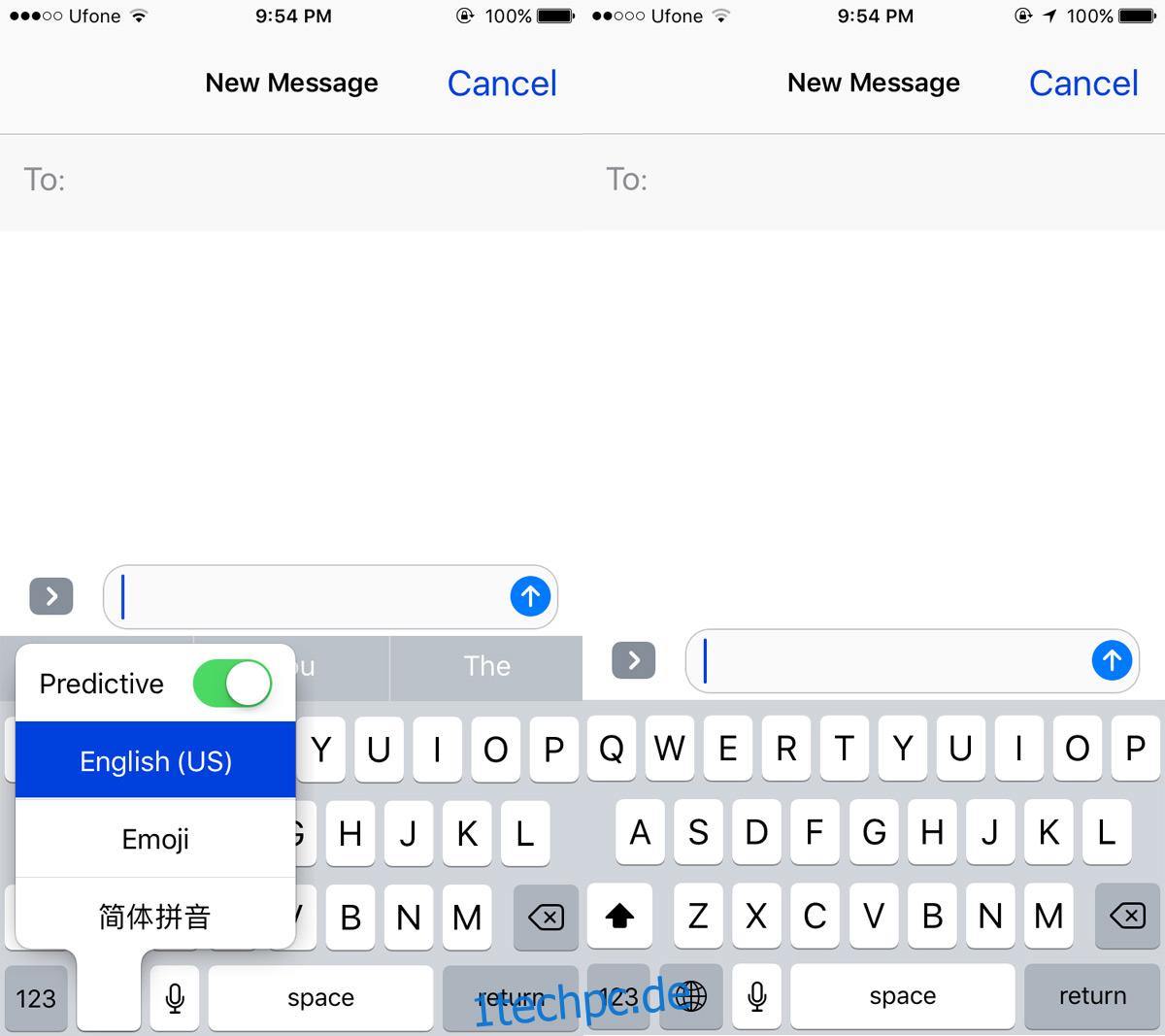iOS 10 hat erhebliche Änderungen an der Nachrichten-App vorgenommen, die den Akku entladen. Die App war anfangs einfach und für schnörkelloses Messaging konzipiert. Jetzt hat es alles von Aufklebern bis Konfetti. Die der Nachrichten-App hinzugefügten Funktionen helfen ihr, mit anderen Messaging-Apps wie Facebook Messenger und Whatsapp zu konkurrieren. Sie nehmen auch von seiner einfachen Schnittstelle ab. Eine sehr gehypte Funktion, die zu Messages hinzugefügt wurde, war das Vorhersage-Emoji. Während Sie tippen, schlägt Messages Emojis vor, die Sie basierend auf dem zuvor eingegebenen Wort einfügen können. Dies ist nicht nur eine Funktion der Nachrichten-App. Es ist eine Verbesserung der Tastaturfunktionalität in iOS 10. Es ist ärgerlich. Es ist in Ordnung, wenn Sie eine SMS schreiben, aber nicht, wenn Sie eine Notiz eingeben oder in einer Skype-Besprechung sind. Das Emoji nimmt Platz ein und kann als unprofessionell ausgelegt werden. So können Sie Vorhersage-Emoji in iOS 10 deaktivieren.
iOS 10 hat keinen eingebauten Ausschalter für Vorhersage-Emoji. Wenn Sie Vorhersage-Emoji ausschalten möchten, müssen Sie mit einer Problemumgehung umgehen. Hier sind zwei.
Deaktivieren Sie Textvorhersage
Dies ist offensichtlich nicht die beste Lösung für das Problem. Vorhersagetext ist nützlich, Vorhersage-Emoji hingegen nicht. Wenn Sie der Meinung sind, dass Sie ohne Textvorhersage tippen können, können Sie es ausschalten. Um die Textvorhersage zu deaktivieren, tippen und halten Sie das Globussymbol und tippen Sie auf den Schalter „Vorhersage“, um ihn auszuschalten.
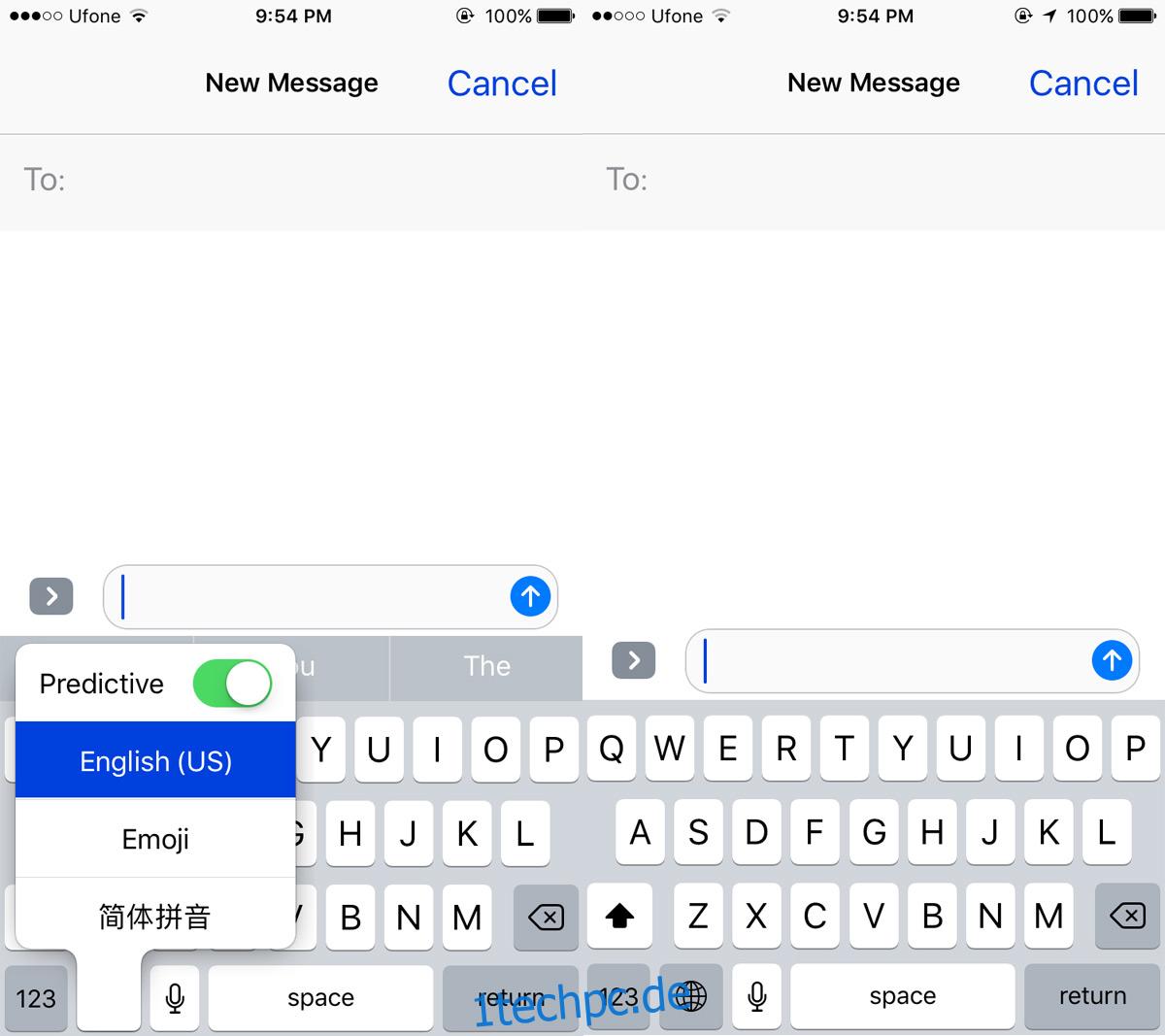
Entfernen Sie die Emoji-Tastatur
Eine bessere Problemumgehung zum Deaktivieren von Vorhersage-Emoji besteht darin, die Emoji-Tastatur zu entfernen. Wenn Sie die Tastatur entfernen, zeigt iOS 10 keine Emoji-Vorschläge an. Sie können die Textvorhersage aktiviert lassen und sie in vollem Umfang nutzen.
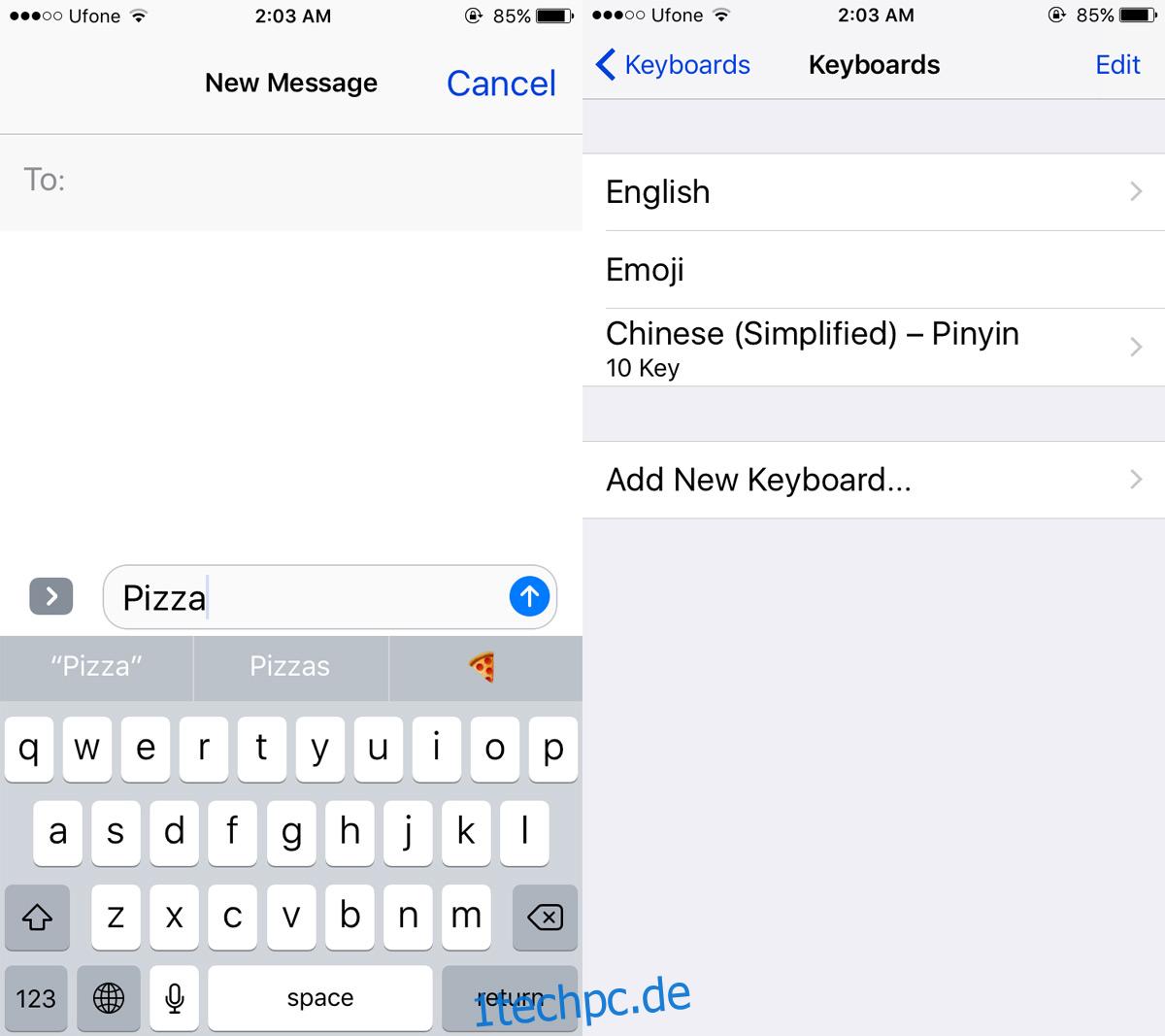
Öffnen Sie die App „Einstellungen“ und gehen Sie zu „Allgemein“ > „Tastatur“. Streiche auf der Emoji-Tastatur nach links und tippe auf „Löschen“, um es zu entfernen. Wenn Sie tippen, sind alle drei Vorschläge in der Texterkennungsleiste Text. Es wird kein Emoji geben.
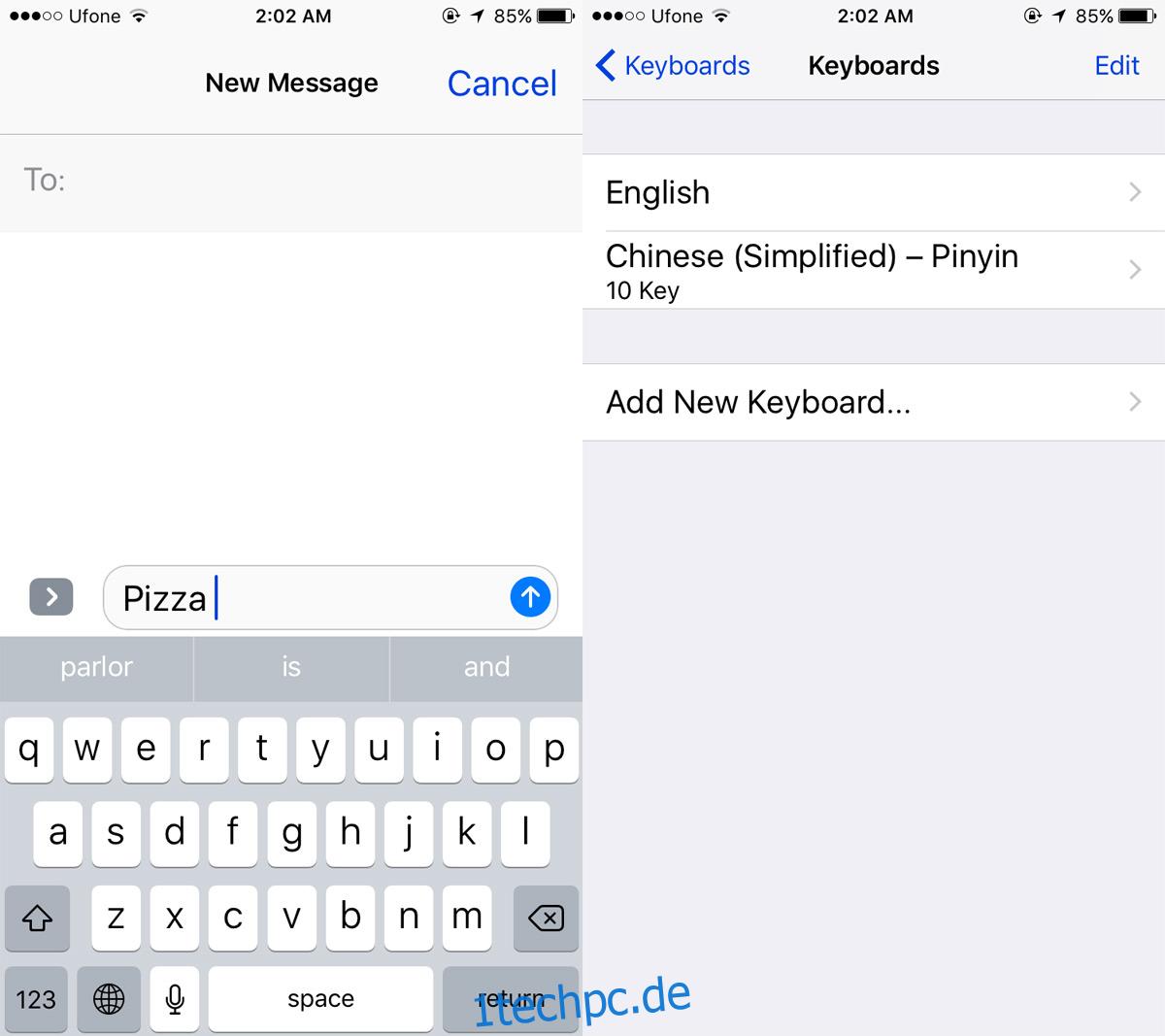
Predictive Emoji ist ein nettes Feature, wenn es nur auf SMS-Apps beschränkt wäre. Leider ist dies keine Funktion, die nur für Messaging-Apps spezifisch ist. Die Notes-App unterstützt beispielsweise auch prädiktive Emojis. Es scheint jedoch, dass einige Apps das vorausschauende Emoji deaktivieren können, oder vielleicht ist iOS intelligent genug, um zu wissen, dass bestimmte Apps diese Funktion nicht benötigen.
MS Word für iOS und Gmail für iOS sind zwei Apps, bei denen Sie kein vorausschauendes Emoji sehen, selbst wenn Sie die Emoji-Tastatur aktiviert und die Texterkennung aktiviert haben. Wenn Sie Emoji-Vorschläge in einer App erhalten, in der Sie sie lieber nicht sehen möchten, können Sie sie deaktivieren. Der Nachteil ist, dass Sie Emoji für alle Apps deaktivieren.